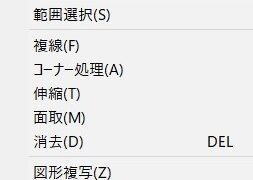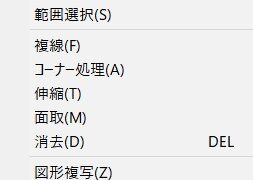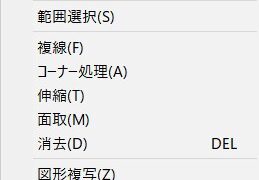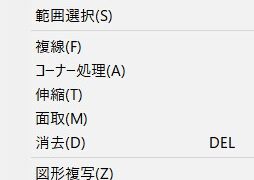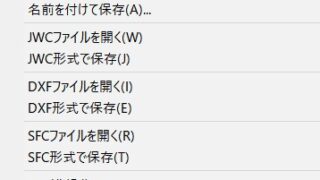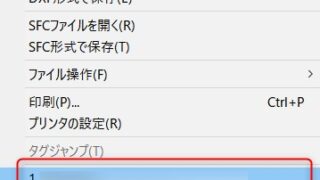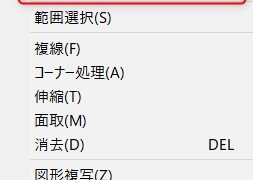
【編集】貼り付け
貼り付け 他の図面でクリップボードにコピーされたJWWの図形を、編集中の図面に貼付ける 貼付ける図形をコマンドでコピーしておき(Windowsのクリップボードに記憶される)、コマンドを選択する。コマンドまたはコマンドが未実行でWindowsのクリップボードに図形データがない時は、コマ ンドは、薄字表示になっていて、使用できない。作図ウィンドウ左上部に作図時の属性が表示される。コントロールバーを左クリックする。表示される「作図属性設定」ダイアログで作図属性を設定し、ボタンを左クリック(L)する。作図ウィンドウに戻り、コントロールバー入力ボックスに貼付け時の倍率を入力する。無指定の時は「1,1」に...続きを読む